Photoshop为设计好的衣服添加文字
Photoshop软件应用广泛,在设计好的衣服上添加自己的LoGo和相关文字,如下是ps初级教程教程案列:

1、在设计好衣服上增加文字和LOGO,必然要使用PS文字工具设计需要加上的文字和图标,案例素材只为讲解教程(不含任何含义)。
图标和LoGo设计过程:
(1)、新建文件,并添加文字和’夏‘字文字素材,文字添加过程如下:
首先设计文字形状:使用自定义形状椭圆工具得到我们的文字形状,并添加我们的素材图标。
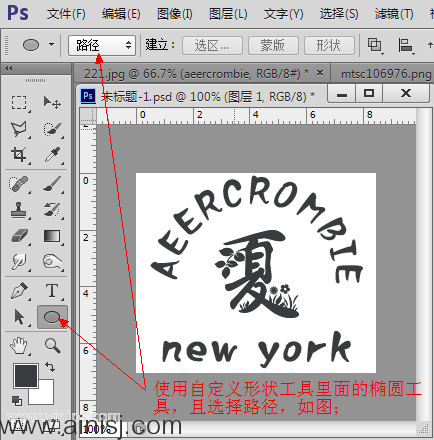
使用自定义形状之中的椭圆工具得到如下效果:

光标移到路径上的时候,当显示S形状即可输入文字:

输入文字效果:

添加其他文字和图标:

(2)、制作我们的置换文件(为了在衣服上加上的文字真实),我们确定把文字添加到如下图中虚线框的位置,所以选择剪切此部分继续操作;

要说明一下,置换中,对于垂直的褶皱一般是通过绿色通道来处理,而对于水平的褶皱一般是通过红色来处理,而蓝色通道在置换中实际是不起作用的,而本图像整体上以水平褶皱为主,所以只要保留红色通道即可。
过程如下:剪切需要添加文字位置,进入“通道”面板,并单击选中绿色通道,将绿色通道用“50%灰色”进行填充;选择“蓝色”通道,用“白色”进行填充,经过以上两个步骤,只有红色通道保留下来,重新单击选中RGB通道:得到如下图所示:
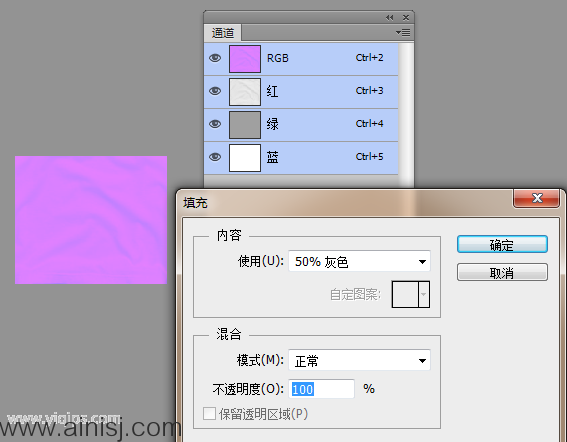
选择菜单“文件->存储为”—-置换.psd原文件格式。

到此步骤关闭所有文件:
重新打开我们设计好的衣服素材和文字+LoGo:


点击置换在弹出的对话框中设置参数默认即可;
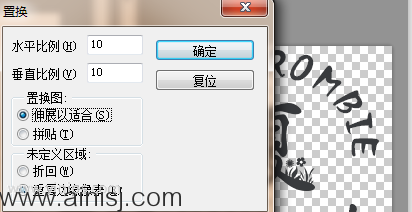
找到我们制作好的置换文件确定即可,效果如下图;


把我们置换好的文字和LoGo图拖到我们的衣服素材之中,设置图层叠加效果为柔光,Ctrl+J,复制多个图层,效果如下:

最后效果:






发表评论 取消回复